win10 任务管理器打不开 Windows10任务管理器闪退怎么办
更新时间:2024-05-01 12:49:50作者:xtliu
在使用Windows10时,有时候会遇到任务管理器打不开或者闪退的问题,让人困扰不已,任务管理器是Windows系统中一个非常重要的工具,可以帮助我们查看正在运行的程序和进程,管理系统性能和资源占用情况。如果遇到任务管理器打不开或者闪退的情况,我们可以通过一些简单的方法来解决这个问题,让系统恢复正常运行。接下来我们就来看看如何处理这个麻烦的问题。
具体步骤:
1.Windows10任务管理器打不开一般出现在家庭版操作系统,按下“win+R”调出运行。输入“regedit”
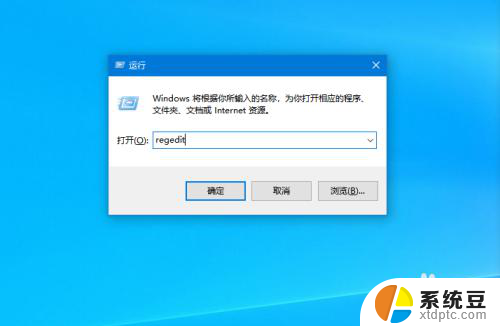
2.进入注册表选择“HKEY_CURRENT_USER”
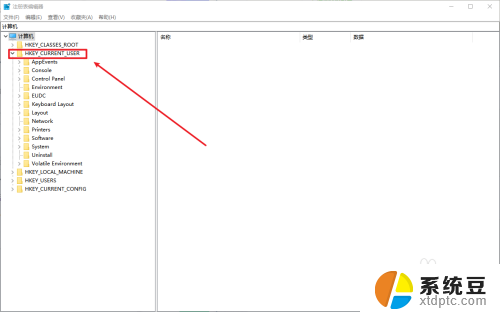
3.依次进入“HKEY_CURRENT_USER\Software\Microsoft\Windows\CurrentVersion\Policies”
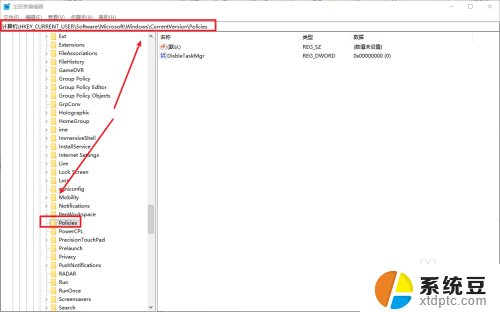
4.在polices内选择“DisbleTaskMgr”。
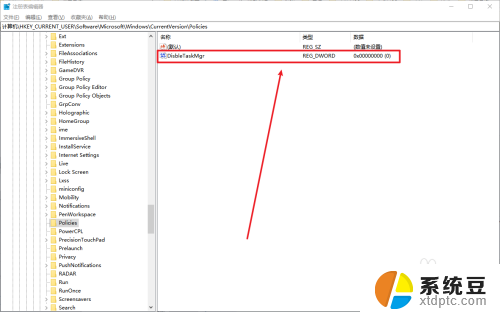
5.右键“DisbleTaskMgr”选择“修改”。

6.进入参数设置,禁用是因为此处值为1。将其改为0即可打开任务管理器。
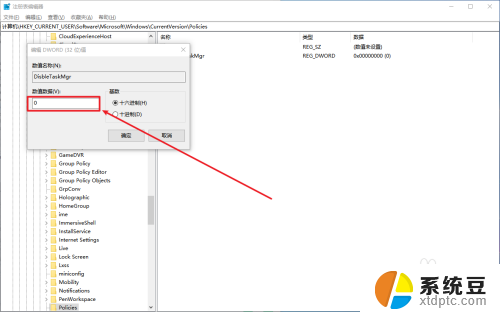
以上就是win10 任务管理器打不开的全部内容,有需要的用户可以根据以上步骤进行操作,希望能够对大家有所帮助。
win10 任务管理器打不开 Windows10任务管理器闪退怎么办相关教程
- windows10资源管理器总是无响应 Windows资源管理器卡顿原因分析
- 重启文件管理器 Win10怎样重新启动文件资源管理器
- windows10任务栏隐藏了怎么还原 如何还原win10任务栏的隐藏
- 计算机资源管理器在哪 win10资源管理器在哪个位置
- win10任务栏会闪 Win10任务栏闪烁问题的解决方法
- win10系统如何放开管理员 win10怎么打开管理员权限设置
- windows10任务栏搜索怎么关闭 win10任务栏搜索框怎么隐藏
- win10 计划任务 Win10任务计划程序在哪里打开
- 电脑下边的任务栏怎么隐藏 怎么在WIN10里隐藏底部任务栏
- win10打开不了谷歌浏览器 谷歌浏览器闪退怎么解决
- 为什么设不了锁屏壁纸 Win10系统锁屏壁纸无法修改怎么处理
- win10忘了开机密码怎么进系统 Win10忘记密码怎么办
- win10怎样连接手机 Windows10 系统手机连接电脑教程
- 笔记本连上显示器没反应 win10笔记本电脑连接显示器黑屏
- 如何恢复桌面设置 win10怎样恢复电脑桌面默认图标
- 电脑桌面不能显示全部界面 win10屏幕显示不全如何解决
win10系统教程推荐
- 1 如何恢复桌面设置 win10怎样恢复电脑桌面默认图标
- 2 电脑桌面不能显示全部界面 win10屏幕显示不全如何解决
- 3 笔记本连投影仪没有声音怎么调 win10笔记本投影投影仪没有声音怎么解决
- 4 win10笔记本如何投影 笔记本投屏教程
- 5 win10查找隐藏文件夹 Win10隐藏文件查看方法
- 6 电脑自动开机在哪里设置方法 Win10设置每天定时自动开机
- 7 windows10找不到win7打印机 Win10系统电脑如何设置共享Win7主机的打印机
- 8 windows图标不显示 Win10任务栏图标不显示怎么办
- 9 win10总显示激活windows 屏幕右下角显示激活Windows 10的解决方法
- 10 win10 查看wifi 密码 win10系统如何查看已保存WiFi密码